Surface Pro 7:2020年2月のファームウェアアップデート後にSurface Pro 7タッチスクリーンが機能しなくなった
最近のファームウェアの更新後、Surface Pro 7のタッチスクリーンが機能しなくなりました.これは2か月未満です.修正方法についてのアドバイスは大歓迎です.デバイスマネージャのスクリーンショットを添付しましたが、Surfaceのエラーが表示されています
ME、Surface UEFIおよびIntel(R)Precise Touch Device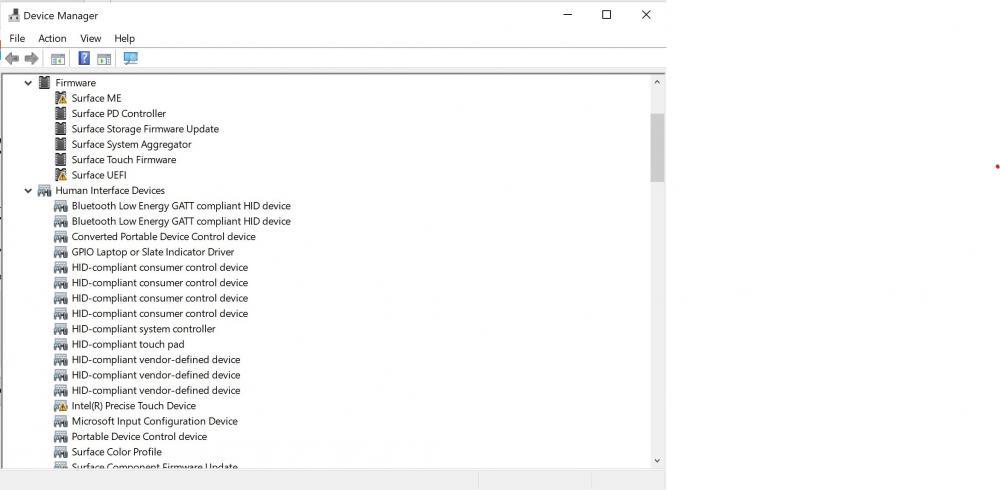
返信リスト(回答:22)
こんにちは、
問題をトラブルシューティングするには、次の手順を試してください:
1:実行 support.microsoft.com/ja-jp/help/4027667...
2:手動でpdateドライバーとファームウェア
次のURLにアクセスして、Windowsversionの現在のOSBuildを確認してください
設定>システム>
概要.
Surfaceのドライバーとファームウェアをダウンロードし、Surface Pro7を選択してクリック 次のページでダウンロードしてください.
現在のOSBuildに一致する.msiファイルを選択して、 次へ.
ダウンロード後、.msiを実行してインストールしてから再起動します.
これがあなたの質問に答える場合は、[はい]をクリックするか、私の投稿を回答としてマークして、コミュニティに通知することを強くお勧めします.これは、あなたと同じ問題を抱えている他のメンバーを助けるでしょう.それ以外の場合は、ためらわないでください
さらにサポートできるように更新してください.
応答2# ->にスキップ3 #Marrionこんにちは、
よろしくお願いいたします.
エラーのあるドライバをアンインストールしてみてください.それらを右クリックしてヒットします デバイスをアンインストール.オプションの入力を求められたら、 このデバイスのドライバソフトウェアを削除します.ボックスをオフのままにします.Surfaceを再起動します.
それでも問題が解決しない場合は、デバイスをUEFI画面で起動してみて、UEFI画面にまだ問題があるかどうかを確認してください.このページで手順を確認してください 方法UEFI設定に移動します.UEFIに入ったら、オプションを選択して、タッチスクリーンも機能していないかどうかを確認してください.これは、問題がハードウェアの問題かソフトウェアの問題かを特定するためのものです.
UEFI画面に問題が存在する場合、これはハードウェアの問題である可能性があるため、サポートに連絡して交換オプションを確認することをお勧めします.
UEFI画面に問題が存在しない場合は、デバイスを使用してリセットを実行することをお勧めします
USBリカバリイメージ.このオプションは、デバイス全体のイメージを再作成し、ドライバーとファームウェアを含むWindowsをリロードします.リセットの最も完全な形式であり、デバイスのすべてを消去するため、バックアップが必要になる場合があります
最初にファイル.リカバリイメージをダウンロードする前に、FAT32にフォーマットする必要がある16GB/32GBのフラッシュドライバも必要です.試したい場合は、以下の手順に従ってください.USBリカバリドライバをダウンロード、作成、使用する方法
リカバリイメージをダウンロードするには:
Windows 7以降を実行しているPC、またはSurfaceデバイスが必要です.
- ページにアクセスしてSurfaceのリカバリイメージをダウンロードします
- Microsoftアカウントでログインします
- 利用可能なSurfaceデバイスのリストから、リカバリイメージが必要なデバイスを選択します
ただし、現在アカウントに登録されているデバイスが表示されます.別のタイプのデバイスの画像を取得するオプションも表示されます.このオプションを使用しようとすると、入力するように求められます
そのデバイスのシリアル番号- ページのボタンを使用してリカバリイメージをダウンロードします
- 画面の下部にダウンロードバーがポップアップしたら、保存しますファイルを見つけられる場所に置きます.
USBドライバのフォーマット:
- 注:リカバリドライバをフォーマットすると、USBドライバにすでに保存されているものはすべて消去されます.重要なデータをUSBドライバから別のストレージデバイスに転送してから、それを使用してSurfaceを作成してください.
USBリカバリドライバ.
- USBドライバをPCのUSBポートに挿入します.
- デスクトップからエクスプローラーを開きます
- USBドライバを長押しするか右クリックして、[フォーマット]を選択します
- ファイルシステムとしてFAT32を選択して、 USBドライバに名前を付けるボリュームラベル(RECOVERYなど)をタップして、[開始]をタップまたはクリックします
- [OK]をタップまたはクリックして、USBドライバの内容を消去します
- 次の場合にタップまたは[OK]形式は完全です
復元ドライバを作成します:
- SurfaceまたはPCで、ダウンロードしたリカバリイメージをダブルクリックして開くか、右クリックして[抽出]、[すべて抽出]の順に選択します.
- その場所用に先にフォーマットしたUSBドライバを選択し、[抽出]をクリックします.
USBリカバリドライバを使用して、Surfaceをリセットします.
- Surfaceをシャットダウンします
- USBリカバリドライバをUSBポートに挿入します
- 音量を下げる(-)ロッカーを押し続けます
- 押して離します電源ボタン
- Surfaceロゴが表示されたら、音量を下げる(-)ロッカーを放します
- SurfaceがUSB回復ドライバで回復ソフトウェアを起動します
- メッセージが表示されたら、言語オプションとキーボードレイアウトを選択します
- [トラブルシューティング]を選択します
- [ドライバから復元]を選択します.すべて削除を選択し、ドライバを完全にクリーニングします.このPCを復元しています.
- プロンプトが表示されたら、ドライバのパーティションを再設定します
- BitLockerキーを要求されたら、このドライバをスキップ
応答3# ->にスキップ4 #Drew私はこれをすべてやった.USBスティックを使用して再インストールしたWindowsをクリーンアップし、ドライバーの問題を再現しました.UFEIモードではタッチスクリーンも無効になっているため、実際にはファームウェアです.また、カメラがWindowsで機能していません.これは悪化しています.私のコンピュータ
箱から直接.今後12時間以内に修正が必要です.修正しないと、戻ってきて、別のオプションを見つける必要があります.
応答21# ->にスキップ22 #rezabavこんにちは私はあなたのデバイスを修正することができることがうれしいです
私は同じ問題を持っています、あなたは私たちにどのように修正することができるかを教えてもらえますか?
最後の更新後の私のSurface Pro 7には同じ問題があります.
はすでにすべての提案を試してみました.
何も役に立ちません.
他の解決策はありますか?
応答6# ->にスキップ8 #Muadibe最終的に、私の問題はタッチスクリーンのハードウェア障害が原因でした.ソフトウェアの更新が失敗の原因なのか、それともまったくの偶然なのかは不明です.マイクロソフトは残念ながら私のデバイスを中古の再生ユニットに交換しました.私だけでも
には、問題が発生した時点でデバイスが32日間ありました.非常に貧弱な顧客体験.問題が2日前に発生した場合、新しい交換品を受け取っていたはずですが、そのサービスポリシーはカスタマーサービスの例外に対応していません.それは明らかです
彼らは私のお金を得て、たった2日間だけ顧客の世話をすることに消極的でした
サポートがこの問題の解決に役立ちます.手順は次のとおりです.
基本的に、2月の更新からドライバーを削除し、Surface更新パッケージから古いドライバーに戻します.
1.デバイスマネージャに移動します.ヒューマンインターフェイスデバイス(HID)の下で、デジタイザに関連するコンポーネントを削除/アンインストールします.2つまたは3つありました.
2.Surface Pro更新パッケージをインストールした場合は、アプリに移動してアンインストールする必要があります.以前にインストールしていない場合は、これを行う必要がない場合があります.すでにインストールされている場合は、再度実行することはできません.実際に再インストールします
これで、2月より前のドライバーがいます.
3.WinVerを実行します.これにより、お使いのOSのversionがわかります.これは、OSに適したversionのSurface Updateをダウンロードするために必要です.2つあるので、正しいものをダウンロードしてください.
4.インストーラーを実行します.ペンはすぐに機能しますが、再起動するように求められる可能性があります.
お役に立てば幸いです
応答11# ->にスキップ13 #JohnLamこれではうまくいきませんでした.
version1909およびBuild18363.72のSurface Pro 7を使用していますが、これに使用できるアップデートはありません.
利用可能なアップデート:
SurfacePro7_Win10_18362_20.014.39957.0.msi
SurfacePro7_Win10_17763_20.020.2886.0.msi
応答13# ->にスキップ14 #cheasopアップデートアップデートの両方をインストールするために使用しますが、タッチスクリーンは機能しません.
この問題を解決するために私を助けてくださいか?
応答13# ->にスキップ16 #Darrenr私は同じ問題を持っています、それが私にさせながらすべてのWindowsのアップデートを取り除くことを試みました.
ms、ここで何が起こっているの?!
応答16# ->にスキップ17 #Brooke2MSサポートに接続し、コンピュータをリセットすると動作します.ただし、すべてのWindowsアップデートを完了すると、タッチスクリーンが再び機能しなくなります.特定のシステムアップデートにバグがあるようです.
以下を参照してUSBドライバを作成してから、手順に従ってコンピューターをリセットしてください.
同じ問題があります.USBでリセット-ドライバは機能しましたが、アップデートのインストール後に同じ問題が発生しました:-(
MS-これを完了してください!
同じ問題があります.Surface Pro 7、Windows 10Build18363.778.リセットを試み、再インストールを試み、イメージの再作成を試みた.タッチスクリーンは機能しますが、スリープ/休止状態から再開すると停止します.デバイスマネージャーに次のエラーが表示される-
このデバイスは起動できません.(コード10)
STATUS_DEVICE_DATA_ERROR
サポートがこれを修正する必要があります!一緒に行動しましょう.
関連質問
- Surface Pro 7:トラックパッドのドラッグに関する質問と提案
- Surface Pro 7:2つの外部スクリーンをSurface Pro7にリンクする
- Surface Pro 7:新しいMicrosoft Surface Pro 7で直面するフリーズ画面の問題について
- Surface Pro 7:マイクロソフトプロサーフェス7
- Surface Pro 7:Surface Pro 7 i7 16GB 1TB 1分後に凍結
- Surface Pro 7:Surface Pro 7の画面に黄色がかっている
- Surface Pro 7:smartdockアップグレード-Surface Pro7のミニディスプレイポートからUSB-Cへのアダプター?
- Surface Pro 7:Surface Pro 7は、明るさを変更すると画面がオフになり、最低に変更すると明るさが上がります
- Surface Pro 7:Surface Pro 7の常夜灯バグ.
- Surface Pro 7:米国版の surface pro7 では、 f1、f2 を使用して画面の明るさを調整できません